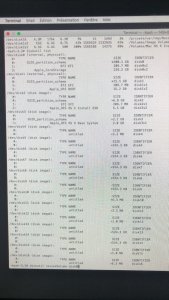Bloc de code:
Last login: Mon Oct 7 06:03:39 on ttys000
Air-de-delphine:~ delphinemarechal1$ diskutil ap list disk1
|
+-- Container disk1 E9AD5383-5522-4F80-8FF1-A92A1E147D74
====================================================
APFS Container Reference: disk1
Size (Capacity Ceiling): 250790436864 B (250.8 GB)
Capacity In Use By Volumes: 206907621376 B (206.9 GB) (82.5% used)
Capacity Not Allocated: 43882815488 B (43.9 GB) (17.5% free)
|
+-< Physical Store disk0s2 E6B3932B-8291-4433-85A4-94967D9AB223
| -----------------------------------------------------------
| APFS Physical Store Disk: disk0s2
| Size: 250790436864 B (250.8 GB)
|
+-> Volume disk1s1 3EFF66C4-48FA-3355-8FE5-9D8F3EE4F99F
| ---------------------------------------------------
| APFS Volume Disk (Role): disk1s1 (No specific role)
| Name: Macintosh HD (Case-insensitive)
| Mount Point: Not Mounted
| Capacity Consumed: 205141327872 B (205.1 GB)
| FileVault: Yes (Locked)
|
+-> Volume disk1s2 19DC9752-5B69-4486-BDC5-2553F20D6F29
| ---------------------------------------------------
| APFS Volume Disk (Role): disk1s2 (Preboot)
| Name: Preboot (Case-insensitive)
| Mount Point: Not Mounted
| Capacity Consumed: 43728896 B (43.7 MB)
| FileVault: No
|
+-> Volume disk1s3 A6ECC95B-9654-4CCE-A599-83466D5C3DB0
| ---------------------------------------------------
| APFS Volume Disk (Role): disk1s3 (Recovery)
| Name: Recovery (Case-insensitive)
| Mount Point: Not Mounted
| Capacity Consumed: 510414848 B (510.4 MB)
| FileVault: No
|
+-> Volume disk1s4 EE8CD915-E57E-43D7-9AA9-FFA41F205D16
---------------------------------------------------
APFS Volume Disk (Role): disk1s4 (VM)
Name: VM (Case-insensitive)
Mount Point: Not Mounted
Capacity Consumed: 1073762304 B (1.1 GB)
FileVault: No
Air-de-delphine:~ delphinemarechal1$